Pianificazioni per i trigger ricorrenti nei flussi di lavoro di App per la logica di Azure
Si applica a: App per la logica di Azure (consumo + standard)
App per la logica di Azure consente di creare ed eseguire flussi di lavoro ricorrenti automatizzati in base a una pianificazione. Creando un flusso di lavoro dell'app per la logica che inizia con un trigger ricorrenza predefinito o un trigger finestra scorrevole, che sono trigger di tipo pianificazione, è possibile eseguire le attività immediatamente, in un secondo momento o in un intervallo ricorrente. È possibile chiamare i servizi all'interno e all'esterno di Azure, ad esempio endpoint HTTP o HTTPS, inviare messaggi ai servizi di Azure, ad esempio Archiviazione di Azure e bus di servizio di Azure, oppure recuperare i file caricati in una condivisione file. Con il trigger Ricorrenza è anche possibile configurare pianificazioni complesse e ricorrenze avanzate per l'esecuzione delle attività. Per altre informazioni sui trigger e le azioni pianificati predefiniti, vedere Pianificare i trigger e Pianificare le azioni.
Nota
È possibile pianificare ed eseguire carichi di lavoro ricorrenti senza creare un'app per la logica separata per ogni processo pianificato e incorrere nel limite per i flussi di lavoro per area e sottoscrizione. È invece possibile usare il modello di app per la logica creato dal modello di avvio rapido di Azure: Utilità di pianificazione processi di App per la logica.
Il modello di utilità di pianificazione del processo App per la logica di Azure crea un'app per la logica CreateTimerJob che chiama un'app per la logica TimerJob. È quindi possibile chiamare l'app per la logica CreateTimerJob come API effettuando una richiesta HTTP e passando una pianificazione come input per la richiesta. Ogni chiamata all'app per la logica CreateTimerJob chiama anche l'app per la logica TimerJob, che crea una nuova istanza di TimerJob che viene eseguita continuamente in base alla pianificazione specificata o fino alla riunione di un limite specificato. In questo modo, è possibile eseguire tutte le istanze di TimerJob desiderate senza preoccuparsi dei limiti del flusso di lavoro perché le istanze non sono singole definizioni o risorse del flusso di lavoro dell'app per la logica.
Questo elenco mostra alcune attività di esempio che è possibile eseguire con i trigger predefiniti Pianifica:
Ottenere dati interni, ad esempio eseguire una stored procedure SQL ogni giorno.
Ottenere dati esterni, ad esempio il pull dei report meteo da NOAA ogni 15 minuti.
Inviare dati del report, ad esempio inviare un riepilogo per tutti gli ordini maggiori di un importo specifico nella settimana precedente.
Elaborare i dati, ad esempio comprimere le immagini caricate di oggi ogni giorno feriale durante le ore di minore attività.
Pulire i dati, ad esempio eliminare tutti i tweet più vecchi di tre mesi.
Archiviare i dati, ad esempio eseguire il push delle fatture a un servizio di backup alle 1:00 ogni giorno per i nove mesi successivi.
È anche possibile usare le azioni predefinite Pianifica per sospendere il flusso di lavoro prima dell'esecuzione dell'azione successiva, ad esempio:
Attendere fino a un determinato giorno della settimana per inviare un aggiornamento di stato tramite posta elettronica.
Ritardare il flusso di lavoro fino a quando una chiamata HTTP viene completata prima di riprendere e recuperare i risultati.
Questo articolo descrive le funzionalità per i trigger e le azioni predefiniti pianificati.
Pianificare i trigger
È possibile avviare il flusso di lavoro dell'app per la logica usando il trigger Ricorrenza o il trigger Finestra temporale scorrevole, che non è associato a un servizio o a un sistema specifico. Questi trigger avviano ed eseguono il flusso di lavoro in base alla ricorrenza specificata in cui si seleziona l'intervallo e la frequenza, ad esempio il numero di secondi, minuti, ore, giorni, settimane o mesi. È anche possibile impostare la data e l'ora di inizio insieme al fuso orario. Ogni volta che viene attivato un trigger, App per la logica di Azure crea ed esegue una nuova istanza del flusso di lavoro per l'app per la logica.
Ecco le differenze tra questi trigger:
Ricorrenza: esegue il flusso di lavoro a intervalli regolari in base alla pianificazione specificata. Se il trigger perde ricorrenze, ad esempio a causa di interruzioni o flussi di lavoro disabilitati, il trigger Ricorrenza non elabora le ricorrenze perse ma riavvia le ricorrenze con l'intervallo pianificato successivo.
Se si seleziona Giorno come frequenza, è possibile specificare le ore del giorno e dei minuti dell'ora, ad esempio ogni giorno alle 2:30. Se si seleziona Settimana come frequenza, è anche possibile selezionare i giorni della settimana, ad esempio mercoledì e sabato. È anche possibile specificare una data e un'ora di inizio insieme a un fuso orario per la pianificazione della ricorrenza. Per altre informazioni sulla formattazione del fuso orario, vedere Aggiungere un trigger ricorrenza.
Importante
Se si usa la frequenza Giorno, Settimana o Mese e si specifica una data e un'ora future, assicurarsi di impostare la ricorrenza in anticipo:
Giorno: impostare la ricorrenza giornaliera almeno 24 ore in anticipo.
Settimana: impostare la ricorrenza settimanale almeno 7 giorni in anticipo.
Mese: impostare la ricorrenza mensile almeno un mese in anticipo.
In caso contrario, il flusso di lavoro potrebbe ignorare la prima ricorrenza.
Se una ricorrenza non specifica una data e un'ora di inizio specifiche, la prima ricorrenza viene eseguita immediatamente quando si salva o si distribuisce l'app per la logica, nonostante la configurazione della ricorrenza del trigger. Per evitare questo comportamento, specificare una data e un'ora di inizio per la prima ricorrenza da eseguire.
Se una ricorrenza non specifica altre opzioni di pianificazione avanzate, ad esempio orari specifici per l'esecuzione di ricorrenze future, tali ricorrenze si basano sull'ultima esecuzione. Di conseguenza, gli orari di inizio per tali ricorrenze potrebbero derivare a causa di fattori quali la latenza durante le chiamate di archiviazione. Per assicurarsi che il flusso di lavoro non perda una ricorrenza, in particolare quando la frequenza è in giorni o più lunghi, provare queste opzioni:
Specificare una data e un'ora di inizio per la ricorrenza più gli orari specifici in cui eseguire le ricorrenze successive usando le proprietà denominate At these hours e At these minutes, che sono disponibili solo per le frequenze Giorno e Settimana .
Usare il trigger Finestra temporale scorrevole anziché il trigger Ricorrenza.
Per altre informazioni, vedere Creare, pianificare ed eseguire attività e flussi di lavoro ricorrenti con il trigger Ricorrenza.
Finestra scorrevole: esegue il flusso di lavoro a intervalli di tempo regolari che gestiscono i dati in blocchi continui. Se il trigger perde ricorrenze, ad esempio a causa di interruzioni o flussi di lavoro disabilitati, il trigger Finestra temporale scorrevole torna indietro ed elabora le ricorrenze perse.
È possibile specificare una data e un'ora di inizio, un fuso orario e una durata per ritardare ogni ricorrenza nel flusso di lavoro. Questo trigger non supporta pianificazioni avanzate, ad esempio ore specifiche del giorno, minuti dell'ora e giorni della settimana. Per altre informazioni, vedere Creare, pianificare ed eseguire attività e flussi di lavoro ricorrenti con il trigger Finestra scorrevole.
Pianificare le azioni
Dopo qualsiasi azione nel flusso di lavoro dell'app per la logica, è possibile usare le azioni Ritardo e Ritardo fino a quando il flusso di lavoro deve attendere prima dell'esecuzione dell'azione successiva.
Ritardo: attendere l'esecuzione dell'azione successiva per il numero specificato di unità di tempo, ad esempio secondi, minuti, ore, giorni, settimane o mesi. Per altre informazioni, vedere Ritardare l'azione successiva nei flussi di lavoro.
Ritardo fino a: attendere l'esecuzione dell'azione successiva fino alla data e all'ora specificate. Per altre informazioni, vedere Ritardare l'azione successiva nei flussi di lavoro.
Modelli per data e ora di inizio
Ecco alcuni modelli che illustrano come controllare la ricorrenza con la data e l'ora di inizio e come App per la logica di Azure vengono eseguite queste ricorrenze:
| Ora di avvio | Ricorrenza senza pianificazione | Ricorrenza con pianificazione (solo trigger ricorrenza) |
|---|---|---|
| {none} | Esegue immediatamente il primo carico di lavoro. Esegue i carichi di lavoro futuri in base all'ultima esecuzione. |
Esegue immediatamente il primo carico di lavoro. Esegue i carichi di lavoro futuri in base alla pianificazione specificata. |
| Ora di inizio nel passato | Trigger ricorrenza : calcola i tempi di esecuzione in base all'ora di inizio specificata e ignora i tempi di esecuzione precedenti. Esegue il primo carico di lavoro all'esecuzione successiva. Esegue i carichi di lavoro futuri in base all'ultima esecuzione. Trigger finestra scorrevole: calcola i tempi di esecuzione in base all'ora di inizio specificata e rispetta i tempi di esecuzione precedenti. Esegue carichi di lavoro futuri in base all'ora di inizio specificata. Per altri chiarimenti, vedere l'esempio dopo questa tabella. |
Esegue il primo carico di lavoro non prima dell'ora di inizio, in base alla pianificazione calcolata dall'ora di inizio. Esegue i carichi di lavoro futuri in base alla pianificazione specificata. Nota: se si specifica una ricorrenza con una pianificazione, ma non si specificano ore o minuti per la pianificazione, App per la logica di Azure calcola i tempi di esecuzione futuri usando rispettivamente le ore o i minuti dalla prima esecuzione. |
| Ora di inizio o in futuro | Esegue il primo carico di lavoro all'ora di inizio specificata. Trigger ricorrenza : esegue carichi di lavoro futuri in base all'ultima esecuzione. Trigger finestra scorrevole: esegue carichi di lavoro futuri in base all'ora di inizio specificata. |
Esegue il primo carico di lavoro non prima dell'ora di inizio, in base alla pianificazione calcolata dall'ora di inizio. Esegue i carichi di lavoro futuri in base alla pianificazione specificata. Se si usa la frequenza Giorno, Settimana o Mese e si specifica una data e un'ora future, assicurarsi di impostare la ricorrenza in anticipo: - Giorno: impostare la ricorrenza giornaliera almeno 24 ore in anticipo. - Settimana: impostare la ricorrenza settimanale almeno 7 giorni in anticipo. - Mese: impostare la ricorrenza mensile almeno un mese in anticipo. In caso contrario, il flusso di lavoro potrebbe ignorare la prima ricorrenza. Nota: se si specifica una ricorrenza con una pianificazione, ma non si specificano ore o minuti per la pianificazione, App per la logica di Azure calcola i tempi di esecuzione futuri usando rispettivamente le ore o i minuti dalla prima esecuzione. |
Esempio per l'ora di inizio e la ricorrenza precedenti, ma nessuna pianificazione
Si supponga che la data e l'ora correnti siano 8 settembre 2017 alle 13:00. Specificare la data e l'ora di inizio come 7 settembre 2017 alle 2:00, ovvero in passato, e una ricorrenza eseguita ogni due giorni.
| Ora di avvio | Ora corrente | Ricorrenza | Programmazione |
|---|---|---|---|
| 2017-09-07 T14:00:00Z (2017-09-07 alle 2:00 PM) |
2017-09-08 T13:00:00Z (2017-09-08 alle 13:00) |
Ogni due giorni | {none} |
Per il trigger Ricorrenza, il motore di App per la logica di Azure calcola i tempi di esecuzione in base all'ora di inizio, elimina i tempi di esecuzione precedenti, usa l'ora di inizio futura successiva per la prima esecuzione e calcola le esecuzioni future in base all'ultima esecuzione.
Di seguito è illustrato l'aspetto di questa ricorrenza:
| Ora di avvio | Prima esecuzione | Esecuzioni future |
|---|---|---|
| 2017-09-07 alle 14:00 | 2017-09-09 alle 14:00 | 2017-09-11 alle 2:00 PM 2017-09-13 alle 2:00 2017-09-15 alle 2:00 e così via... |
Quindi, indipendentemente da quanto tempo nel passato si specifica l'ora di inizio, ad esempio 2017-09-05 alle 2:00 o 2017-09-01 alle 2:00 PM, la prima esecuzione usa sempre l'ora di inizio futura successiva.
Per il trigger Finestra temporale scorrevole, il motore di App per la logica calcola i tempi di esecuzione in base all'ora di inizio, rispetta i tempi di esecuzione precedenti, usa l'ora di inizio per la prima esecuzione e calcola le esecuzioni future in base all'ora di inizio.
Di seguito è illustrato l'aspetto di questa ricorrenza:
| Ora di avvio | Prima esecuzione | Esecuzioni future |
|---|---|---|
| 2017-09-07 alle 14:00 | 2017-09-08 alle 13:00 (ora corrente) | 2017-09-09 alle 2:00 PM 2017-09-11 alle 2:00 PM 2017-09-13 alle 2:00 PM 2017-09-15 alle 2:00 e così via... |
Quindi, indipendentemente da quanto tempo nel passato si specifica l'ora di inizio, ad esempio 2017-09-05 alle 2:00 o 2017-09-01 alle 2:00 PM, la prima esecuzione usa sempre l'ora di inizio specificata.
Comportamento ricorrenza
I trigger predefiniti ricorrenti, ad esempio il trigger Ricorrenza, vengono eseguiti in modo nativo nel runtime di App per la logica di Azure. Questi trigger differiscono dai trigger ricorrenti del connettore gestito basato sulla connessione in cui è necessario creare prima una connessione, ad esempio il trigger del connettore gestito di Office 365 Outlook.
Per entrambi i tipi di trigger, se una ricorrenza non specifica una data e un'ora di inizio specifiche, la prima ricorrenza viene eseguita immediatamente quando si salva o si distribuisce la risorsa dell'app per la logica, nonostante la configurazione della ricorrenza del trigger. Per evitare questo comportamento, specificare una data e un'ora di inizio per la prima ricorrenza da eseguire.
Ricorrenza per i trigger predefiniti
I trigger predefiniti ricorrenti seguono la pianificazione impostata, incluso qualsiasi fuso orario specificato. Tuttavia, se una ricorrenza non specifica altre opzioni di pianificazione avanzate, ad esempio tempi specifici per l'esecuzione di ricorrenze future, tali ricorrenze si basano sull'ultima esecuzione del trigger. Di conseguenza, gli orari di inizio per tali ricorrenze potrebbero derivare a causa di fattori quali la latenza durante le chiamate di archiviazione.
Per altre informazioni, vedere la documentazione seguente:
Ricorrenza per i trigger basati sulla connessione
Per i trigger ricorrenti basati sulla connessione, ad esempio Office 365 Outlook, la pianificazione non è l'unico driver che controlla l'esecuzione. Il fuso orario determina solo l'ora di inizio iniziale. Le esecuzioni successive dipendono dalla pianificazione della ricorrenza, dall'ultima esecuzione del trigger e da altri fattori che potrebbero causare la deriva dei tempi di esecuzione o produrre comportamenti imprevisti, ad esempio:
- Indica se il trigger accede a un server con più dati, che il trigger tenta immediatamente di recuperare.
- Eventuali errori o tentativi che il trigger comporta.
- Latenza durante le chiamate di archiviazione.
- Non mantenendo la pianificazione specificata all'avvio e alla fine dell'ora legale.
- Altri fattori che possono influire quando si verifica la fase di esecuzione successiva.
Per altre informazioni, vedere la documentazione seguente:
- Attivare la ricorrenza per l'ora legale e l'ora solare
- Attivare il cambio di ricorrenza e la deriva durante l'ora legale e l'ora solare
- Risolvere i problemi di ricorrenza
Attivare la ricorrenza per l'ora legale e l'ora solare
Per pianificare i processi, App per la logica di Azure inserisce il messaggio per l'elaborazione nella coda e specifica quando il messaggio diventa disponibile, in base all'ora UTC in cui è stato eseguito l'ultimo processo e all'ora UTC in cui è pianificato l'esecuzione del processo successivo. Se si specifica un'ora di inizio con la ricorrenza, assicurarsi di selezionare un fuso orario in modo che il flusso di lavoro dell'app per la logica venga eseguito all'ora di inizio specificata. In questo modo, anche l'ora UTC per l'app per la logica viene spostata per contrastare la modifica dell'ora stagionale. I trigger ricorrenti rispettano la pianificazione impostata, incluso qualsiasi fuso orario specificato.
Se non si seleziona un fuso orario, gli eventi dell'ora legale possono influire sull'esecuzione dei trigger. Ad esempio, l'ora di inizio passa un'ora in avanti all'avvio dell'ora legale e un'ora indietro al termine dell'ora legale.
Attivare il cambio di ricorrenza e la deriva durante l'ora legale e l'ora solare
Per i trigger ricorrenti basati sulla connessione, la pianificazione della ricorrenza non è l'unico driver che controlla l'esecuzione. Il fuso orario determina solo l'ora di inizio iniziale. Le esecuzioni successive dipendono dalla pianificazione della ricorrenza, dall'ultima esecuzione del trigger e da altri fattori che potrebbero causare la deriva dei tempi di esecuzione o produrre comportamenti imprevisti, ad esempio:
- Mancata manutenzione della pianificazione specificata all'avvio e alla fine dell'ora legale.
- Altri fattori che possono influire quando si verifica la fase di esecuzione successiva.
- Latenza durante le chiamate di archiviazione.
- Indica se il trigger accede a un server con più dati, che il trigger tenta immediatamente di recuperare.
- Eventuali errori o tentativi che il trigger comporta.
Per assicurarsi che l'ora di ricorrenza non venga spostata quando l'ora della registrazione guidata diventa effettiva, regolare manualmente la ricorrenza. In questo modo, il flusso di lavoro continua a essere eseguito all'ora di inizio prevista o specificata. In caso contrario, l'ora di inizio passa un'ora in avanti all'avvio dell'ora legale e un'ora indietro al termine dell'ora legale.
Nota
I trigger che iniziano tra le 2:00 e le 23:00 potrebbero avere problemi perché le modifiche dell'ora del DST si verificano alle 2:00, causando la mancata validità o ambiguità dell'ora di inizio. Se sono presenti più app per la logica nello stesso intervallo ambiguo, potrebbero sovrapporsi. Per questo motivo, è possibile evitare orari di inizio tra le 2:00 e le 3:00.
Si supponga, ad esempio, di avere due app per la logica eseguite ogni giorno. Un'app per la logica viene eseguita alle 13:30 ora locale, mentre l'altra viene eseguita un'ora dopo alle 2:30 ora locale. Cosa accade agli orari di inizio per queste app all'avvio e al termine dell'ora legale?
I trigger vengono eseguiti in qualsiasi momento in cui il tempo passa in avanti di un'ora?
I trigger vengono eseguiti due volte quando il tempo passa all'indietro di un'ora?
Se queste app per la logica usano la zona UTC-6:00 Central Time (US & Canada), questa simulazione mostra come le ore UTC sono state spostate nel 2019 per contrastare le modifiche dell'ora DST, spostando un'ora all'indietro o avanti in base alle esigenze in modo che le app continuino a essere in esecuzione nei tempi locali previsti senza esecuzioni ignorate o duplicate.
10/03/03/2019: DST inizia alle 2:00, spostando l'ora in avanti di un'ora
Per compensare l'avvio dell'ora DST, l'ora UTC passa all'indietro di un'ora in modo che l'app per la logica continui a essere in esecuzione contemporaneamente all'ora locale:
App per la logica n. 1
Data Ora (locale) riavvio (UTC) Note 03/09/2019 1:30:00 7:30:00 UTC prima del giorno in cui l'ora del data science diventa effettiva. 03/10/2019 1:30:00 7:30:00 L'ora UTC è la stessa perché DST non ha avuto effetto. 03/11/2019 1:30:00 6:30:00 AM UTC spostato all'indietro di un'ora dopo l'applicazione dell'ora DST. App per la logica n. 2
Data Ora (locale) riavvio (UTC) Note 03/09/2019 2:30:00 8.30.00 UTC prima del giorno in cui l'ora del data science diventa effettiva. 03/10/2019 3:30:00 AM* 8.30.00 DST è già attivo, quindi l'ora locale è stata spostata in avanti di un'ora perché il fuso orario UTC-6:00 cambia in UTC-5:00. Per altre informazioni, vedere Trigger che iniziano tra le 2:00 e le 3:00. 03/11/2019 2:30:00 7:30:00 UTC spostato all'indietro di un'ora dopo l'applicazione dell'ora DST.
11/03/2019: L'ora legale termina alle 2:00 e si sposta all'indietro di un'ora
Per compensare, l'ora UTC passa un'ora in avanti in modo che l'app per la logica continui a essere eseguita contemporaneamente all'ora locale:
App per la logica n. 1
Data Ora (locale) riavvio (UTC) Note 11/02/2019 1:30:00 6:30:00 AM 11/03/2019 1:30:00 6:30:00 AM 11/04/2019 1:30:00 7:30:00 App per la logica n. 2
Data Ora (locale) riavvio (UTC) Note 11/02/2019 2:30:00 7:30:00 11/03/2019 2:30:00 8.30.00 11/04/2019 2:30:00 8.30.00
Risolvere i problemi di ricorrenza
Per assicurarsi che il flusso di lavoro venga eseguito all'ora di inizio specificata e non si perda una ricorrenza, soprattutto quando la frequenza è in giorni o più lunga, provare le soluzioni seguenti:
Quando l'ora del ripristino del database diventa effettiva, regolare manualmente la ricorrenza in modo che il flusso di lavoro continui a essere eseguito nel momento previsto. In caso contrario, l'ora di inizio passa un'ora in avanti all'avvio dell'ora legale e un'ora indietro al termine dell'ora legale. Per altre informazioni ed esempi, vedere Ricorrenza per l'ora legale e l'ora solare.
Se si usa un trigger Ricorrenza , specificare un fuso orario, una data di inizio e un'ora di inizio. Configurare inoltre orari specifici per l'esecuzione delle ricorrenze successive nelle proprietà In queste ore e In questi minuti, disponibili solo per le frequenze Giorno e Settimana . Tuttavia, alcune finestre temporali potrebbero comunque causare problemi quando i turni di tempo.
Prendere in considerazione l'uso di un trigger finestra temporale scorrevole anziché un trigger ricorrenza per evitare ricorrenze perse.
Eseguire una sola volta
Se si vuole eseguire l'app per la logica solo contemporaneamente in futuro, è possibile usare il modello Utilità di pianificazione: Esegui una volta i processi . Dopo aver creato una nuova app per la logica, ma prima di aprire la finestra di progettazione del flusso di lavoro, nella sezione Modelli selezionare Pianifica nell'elenco Categoria e quindi selezionare questo modello:
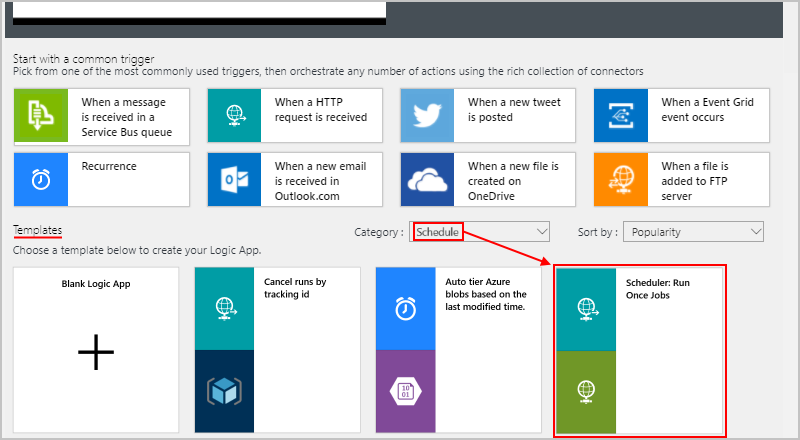
In alternativa, se è possibile avviare l'app per la logica con il trigger When a HTTP request is received - Request (Quando viene ricevuta una richiesta HTTP) e passare l'ora di inizio come parametro per il trigger. Per la prima azione, usare l'azione Ritardo fino a - Pianificazione e specificare l'ora di inizio dell'esecuzione dell'azione successiva.
Eseguire una sola volta all'ultimo giorno del mese
Per eseguire il trigger Ricorrenza una sola volta l'ultimo giorno del mese, è necessario modificare il trigger nella definizione JSON sottostante del flusso di lavoro usando la visualizzazione codice, non la finestra di progettazione. Tuttavia, è possibile usare l'esempio seguente:
"triggers": {
"Recurrence": {
"recurrence": {
"frequency": "Month",
"interval": 1,
"schedule": {
"monthDays": [-1]
}
},
"type": "Recurrence"
}
}
Ricorrenze di esempio
Di seguito sono riportate varie ricorrenze di esempio che è possibile configurare per i trigger che supportano le opzioni:
| Trigger | Ricorrenza | Intervallo | Frequenza | Ora di avvio | In questi giorni | A queste ore | A questi minuti | Nota |
|---|---|---|---|---|---|---|---|---|
| Ricorrenza Finestra temporale scorrevole |
Eseguire ogni 15 minuti (senza data e ora di inizio) | 15 | Minute | {none} | {non disponibile} | {none} | {none} | Questa pianificazione inizia immediatamente, quindi calcola le ricorrenze future in base all'ultima esecuzione. |
| Ricorrenza Finestra temporale scorrevole |
Eseguire ogni 15 minuti (con data e ora di inizio) | 15 | Minute | DataInizioTOraInizioZ | {non disponibile} | {none} | {none} | Questa pianificazione non inizia prima della data e dell'ora di inizio specificate, quindi calcola le ricorrenze future in base all'ultima esecuzione. |
| Ricorrenza Finestra temporale scorrevole |
Eseguire ogni ora all'inizio dell'ora (con data e ora di inizio) | 1 | Ora | DataInizioThh:00:00Z | {non disponibile} | {none} | {none} | Questa pianificazione non inizia prima della data e dell'ora di inizio specificate. Le ricorrenze future vengono eseguite ogni ora al contrassegno "00", che App per la logica di Azure calcola dall'ora di inizio. Se la frequenza è "Settimana" o "Mese", la pianificazione viene eseguita rispettivamente un solo giorno a settimana o un solo giorno al mese. |
| Ricorrenza Finestra temporale scorrevole |
Eseguire ogni ora ogni giorno (senza data e ora di inizio) | 1 | Ora | {none} | {non disponibile} | {none} | {none} | Questa pianificazione inizia immediatamente, quindi calcola le ricorrenze future in base all'ultima esecuzione. Se la frequenza è "Settimana" o "Mese", la pianificazione viene eseguita rispettivamente un solo giorno a settimana o un solo giorno al mese. |
| Ricorrenza Finestra temporale scorrevole |
Eseguire ogni ora ogni giorno (con data e ora di inizio) | 1 | Ora | DataInizioTOraInizioZ | {non disponibile} | {none} | {none} | Questa pianificazione non inizia prima della data e dell'ora di inizio specificate, quindi calcola le ricorrenze future in base all'ultima esecuzione. Se la frequenza è "Settimana" o "Mese", la pianificazione viene eseguita rispettivamente un solo giorno a settimana o un solo giorno al mese. |
| Ricorrenza Finestra temporale scorrevole |
Eseguire ogni 15 minuti dopo l'ora, ogni ora (con data e ora di inizio) | 1 | Ora | DataInizioT00:15:00Z | {non disponibile} | {none} | {none} | Questa pianificazione non inizia prima della data e dell'ora di inizio specificate. Le ricorrenze future vengono eseguite al contrassegno dei minuti "15", calcolate da App per la logica dall'ora di inizio, quindi alle 00:15, alle 13:15, alle 2:15 e così via. |
| Ricorrenza | Eseguire ogni 15 minuti dopo l'ora, ogni ora (senza data e ora di inizio) | 1 | Giorno | {none} | {non disponibile} | 0, 1, 2, 3, 4, 5, 6, 7, 8, 9, 10, 11, 12, 13, 14, 15, 16, 17, 18, 19, 20, 21, 22, 23 | 15 | Questa pianificazione viene eseguita alle 00:15, 1:15, 2:15 e così via. Questa pianificazione è equivalente a una frequenza di "Ora" e un'ora di inizio con "15" minuti. |
| Ricorrenza | Eseguire ogni 15 minuti con i segni dei minuti specificati (nessuna data e ora di inizio). | 1 | Giorno | {none} | {non disponibile} | 0, 1, 2, 3, 4, 5, 6, 7, 8, 9, 10, 11, 12, 13, 14, 15, 16, 17, 18, 19, 20, 21, 22, 23 | 0, 15, 30, 45 | La pianificazione non inizia fino al raggiungimento dell'indicatore di 15 minuti successivo. |
| Ricorrenza | Eseguire ogni giorno alle 8:00 più il segno di minuto da quando si salva l'app per la logica | 1 | Giorno | {none} | {non disponibile} | 8 | {none} | Senza una data e un'ora di inizio, questa pianificazione viene eseguita in base all'ora in cui si salva l'app per la logica (operazione PUT). |
| Ricorrenza | Eseguire ogni giorno alle 8:00 (con data e ora di inizio) | 1 | Giorno | DataInizioT08:00:00Z | {non disponibile} | {none} | {none} | Questa pianificazione non inizia prima della data e dell'ora di inizio specificate. Le occorrenze future vengono eseguite ogni giorno alle 8:00. |
| Ricorrenza | Eseguire ogni giorno alle 8:00 (nessuna data e ora di inizio) | 1 | Giorno | {none} | {non disponibile} | 8 | 00 | Questa pianificazione viene eseguita alle 8:00 ogni giorno. |
| Ricorrenza | Esecuzione giornaliera alle 8:00 e alle 14:00 | 1 | Giorno | {none} | {non disponibile} | 8, 16 | 0 | |
| Ricorrenza | Esecuzione giornaliera alle 8:30, 8:45, 14:30 e 14:45 | 1 | Giorno | {none} | {non disponibile} | 8, 16 | 30, 45 | |
| Ricorrenza | Esegui ogni sabato alle 17:00 (nessuna data e ora di inizio) | 1 | Settimana | {none} | "Saturday" | 17 | 0 | Questa pianificazione viene eseguita ogni sabato alle 17:00. |
| Ricorrenza | Eseguire ogni sabato alle 17:00 (con data e ora di inizio) | 1 | Settimana | DataInizioT17:00:00Z | "Saturday" | {none} | {none} | Questa pianificazione non inizia prima della data e dell'ora di inizio specificate, in questo caso il 9 settembre 2017 alle 17:00. Le ricorrenze future verranno eseguite ogni sabato alle 17:00. |
| Ricorrenza | Eseguire ogni martedì, giovedì alle 17.00 più il segno di minuto da quando si salva l'app per la logica | 1 | Settimana | {none} | "Martedì", "Giovedì" | 17 | {none} | |
| Ricorrenza | Eseguire ogni ora durante l'orario di lavoro. | 1 | Settimana | {none} | Selezionare tutti i giorni, ad eccezione di sabato e domenica. | Selezionare le ore del giorno desiderate. | Selezionare i minuti dell'ora desiderati. | Ad esempio, se le ore lavorative sono dalle 8:00 alle 17:00, selezionare "8, 9, 10, 11, 12, 13, 14, 15, 16, 17" come ore del giorno più "0" come minuti dell'ora. |
| Ricorrenza | Eseguire una volta al giorno nei fine settimana | 1 | Settimana | {none} | "Sabato", "Domenica" | Selezionare le ore del giorno desiderate. | Selezionare i minuti dell'ora desiderati. | Questa pianificazione verrà eseguita ogni sabato e domenica alla pianificazione specificata. |
| Ricorrenza | Eseguire ogni 15 minuti ogni 2 settimane solo il lunedì | 2 | Settimana | {none} | "Lunedì" | 0, 1, 2, 3, 4, 5, 6, 7, 8, 9, 10, 11, 12, 13, 14, 15, 16, 17, 18, 19, 20, 21, 22, 23 | 0, 15, 30, 45 | Questa pianificazione verrà eseguita un lunedì a settimane alterne, in corrispondenza dell'indicatore dei 15 minuti. |
| Ricorrenza | Esegui ogni mese | 1 | Mese | DataInizioTOraInizioZ | {non disponibile} | {non disponibile} | {non disponibile} | Questa pianificazione non viene avviata prima della data e dell'ora di inizio specificate e calcola le ricorrenze future in base alla data e all'ora di inizio. Se non si specificano una data e un'ora di inizio, questa pianificazione usa la data e l'ora di creazione. |
| Ricorrenza | Eseguire ogni ora per un giorno al mese | 1 | Mese | {vedere la nota} | {non disponibile} | 0, 1, 2, 3, 4, 5, 6, 7, 8, 9, 10, 11, 12, 13, 14, 15, 16, 17, 18, 19, 20, 21, 22, 23 | {vedere la nota} | Se non si specificano una data e un'ora di inizio, questa pianificazione usa la data e l'ora di creazione. Per controllare i minuti della pianificazione di ricorrenza, specificare i minuti dell'ora, un'ora di inizio oppure usare l'ora di creazione. Ad esempio, se l'ora di inizio o creazione è 8:25, questa pianificazione verrà eseguita alle 8:25, 9:25, 10:25 e così via. |